Apple Watchユーザガイド
- ようこそ
- 新機能
-
- Apple WatchのApp
- Appを開く
- Appを整理する
- ほかのAppを入手する
- 時刻を確認する
- ステータスアイコン
- コントロールセンター
- 集中モードを使う
- 明るさ、テキストサイズ、サウンド、および触覚を調整する
- 通知を表示する/通知に応答する
- 通知設定を変更する
- Apple IDを管理する
- ショートカットを使う
- 「手洗い」を設定する
- Apple WatchをWi-Fiネットワークに接続する
- Bluetoothヘッドフォンまたはスピーカーに接続する
- Handoffを使ってApple Watchからタスクを引き継ぐ
- MacのロックをApple Watchで解除する
- iPhoneのロックをApple Watchで解除する
- ペアリングされたiPhoneなしでApple Watchを使う
- モバイルネットワークでApple Watchを使用する
- 著作権
Apple WatchでAirPodsやBeatsヘッドフォンを使って着信通知を聴く/着信通知に返信する
サポートされているAirPodsおよびBeatsヘッドフォンを使用しているときに、iPhoneのロックを解除しなくても、多くのAppからの着信通知をSiriに読み上げてもらうことができます。途中でSiriに遮られることはなく、通知の読み上げ後に聞き取りが開始されるので、「Hey Siri」と言わなくても返信できます。
通知の読み上げをオンにする
お持ちのヘッドフォンの種類に応じて、ペアリングされているヘッドフォンを耳に装着するか、装着します。
Apple Watchで「設定」App
 を開きます。
を開きます。「Siri」>「通知の読み上げ」と選択してから、「通知の読み上げ」をオンにします。
または、iPhoneで「設定」Appを開き、「通知」>「通知の読み上げ」とタップしてから、「通知の読み上げ」をオンにすることもできます。
ヒント: 通知センター、またはApple WatchにBluetoothで接続したスピーカーやヘッドフォンで、未読の通知をSiriに読み上げてもらうこともできます。「通知を読み上げて」と言うだけです。
通知されるAppを選択する
通知の読み上げを許可するAppを選択できます。
お持ちのヘッドフォンの種類に応じて、ペアリングされているヘッドフォンを耳に装着するか、装着します。
Apple Watchで「設定」App
 を開きます。
を開きます。「Siri」>「通知の読み上げ」と選択し、下にスクロールしてから、音声通知を使用したいAppをタップします。
一時的に通知の読み上げをオフにする
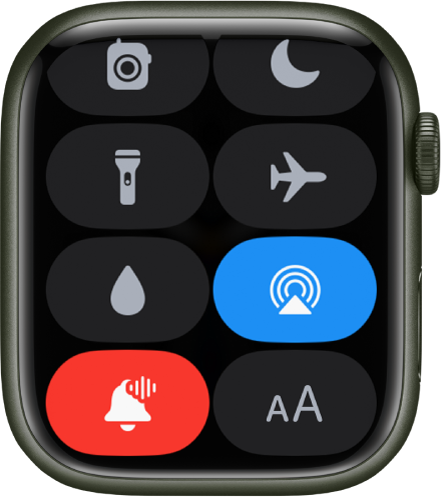
画面の下部をタッチして押さえたままにしてから、上にスワイプしてコントロールセンターを開きます。
 をタップします。
をタップします。オンにするときは、
 を再度タップします。
を再度タップします。
注記: AirPodsを外しているときは「通知の読み上げ」ボタンが無効になります。
メッセージに返信する
「良いニュースだねと返信して」のように言います。
Siriは、言われたことを復唱してから、返信を送信する前に確認を求めます。(確認なしで返信を送信するには、Apple Watchの「設定」App ![]() を開いて、「Siri」>「通知の読み上げ」と選択してから、下部までスクロールし、「確認なしに返信」をオンにします。)
を開いて、「Siri」>「通知の読み上げ」と選択してから、下部までスクロールし、「確認なしに返信」をオンにします。)
Siriの通知の読み上げを停止する
次のいずれかを実行できます:
「停止」または「キャンセル」のように言います。
Digital Crownを押します(AirPods Max)。
注記: 通知を聴いている間に、Digital Crownを回して音量を変更することができます。
左右いずれかの感圧センサーを押します(AirPods ProおよびAirPods(第3世代))。
AirPods(第2世代)の左右いずれかのAirPodsをダブルタップします。
AirPodsを外します(AirPods ProおよびAirPods(第2世代および第3世代))。
AirPodsの設定時に「通知の読み上げ」をオンにしなかった場合は、Apple Watchで「設定」App ![]() を開き、「Siri」>「通知の読み上げ」と選択してから、「通知の読み上げ」をオンにします。
を開き、「Siri」>「通知の読み上げ」と選択してから、「通知の読み上げ」をオンにします。
このガイドをダウンロード: Apple Books